E se volessi creare una presentazione da un documento Microsoft Word? Il modo più ovvio è trasferire i contenuti dal documento di Word a una diapositiva di PowerPoint copiando e incollando il testo. Tuttavia, questo processo potrebbe essere noioso, specialmente se il documento di Word è pieno di testo.
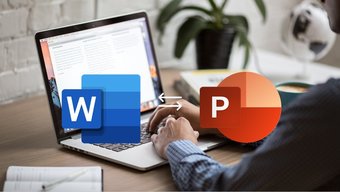
Un Un’alternativa al copiare e incollare contenuti tra file PowerPoint e Word sarebbe convertire il documento Word in un PowerPoint. Esistono tre modi per convertire i documenti di Word in PowerPoint. Includono:
Utilizzo dell’opzione Esporta in PowerPoint su Office per Web
Utilizzando Word Web App, gli abbonati a Microsoft 365 possono convertire facilmente i documenti Word in presentazioni PowerPoint. La presentazione viene creata in base a tutte le sezioni riassunte del file Word e utilizzando l’intelligenza artificiale, è possibile aggiungere immagini, caratteri e icone.
Ecco i passaggi da seguire per utilizzare questa opzione.
Passaggio 1: Avvia un browser (preferibilmente un browser basato su Chromium).
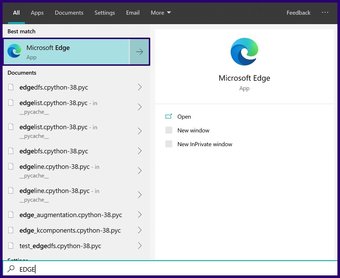
Passaggio 2: Vai a Word.Office.com e accedi utilizzando i dettagli del tuo account Microsoft 365.

Passaggio 3: Avvia il documento di Word che intendi convertire.
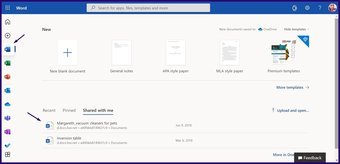
Passaggio 4: Nel documento Word aperto, fare clic su File.
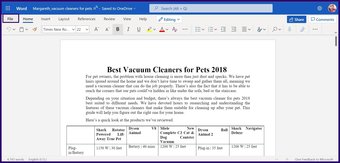
Passaggio 5: Fai clic su Esporta.
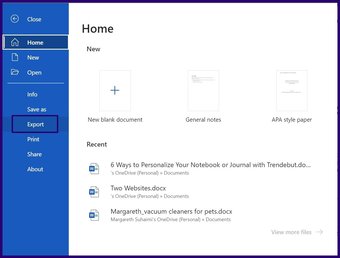
Passaggio 6: Seleziona l’opzione Esporta in presentazione PowerPoint.
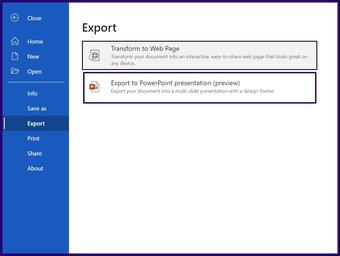
Passaggio 7: scegli il tuo tema PowerPoint preferito e fai clic su Esporta.
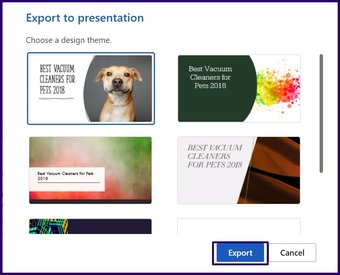
Passaggio 8: fai clic su Apri presentazione per visualizzare il tuo convertito documento.
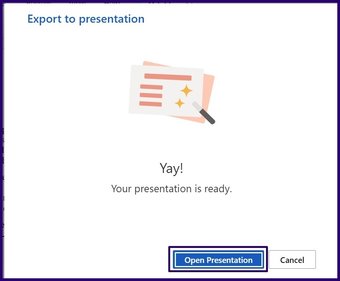
Anche se questo metodo è rapido e diretto, presenta le seguenti limitazioni:
Supporta solo la lingua inglese. Non può essere utilizzato su browser Internet Explorer o Safari. I contenuti multimediali possono essere aggiunti solo dopo la trasformazione. Anche su Guiding Tech.has-webp.camp-list-853{background-image:linear-gradient(a sinistra,rgba(42,0,113,.3),rgba(42,0,113,.8) 50%),url (‘https://cdn.guidingtech.com/imager/assets/2021/09/2471107/how-to-lock-an-image-in-microsoft-word-feature-image_1584714de1996cb973b8f66854d0c54f.webp?1631887274’);background-size:cover;background-position:center center}.has-no-js.camp-list-853,.has-no-webp.camp-list-853{background-image:linear-gradient(a sinistra,rgba( 42,0,113,.3),rgba(42,0,113,.8) 50%),url(‘https://cdn.guidingtech.com/imager/assets/2021/09/2471107/how-to-lock-an-image-in-microsoft-word-feature-image_1584714de1996cb973b8f66854d0c54f.jpg?1631887273’);background-size:cover;background-position:center center} #msword
Clicca qui per vedere la nostra pagina degli articoli su msword
Importazione del documento Word in PowerPoint
Puoi importare documenti Word direttamente in PowerPoint. Tuttavia, prima dell’importazione, gli utenti potrebbero dover formattare il documento per assicurarsi che appaia attraente su PowerPoint. Ecco i passaggi per importare Word in PowerPoint.
Passaggio 1: Avvia il documento di Word.
Passaggio 2: Per ogni sezione del documento di Word che desideri avere una singola diapositiva, aggiungi un’intestazione selezionando Intestazione 1, 2 e così via nella scheda Home, all’interno del gruppo Stili.
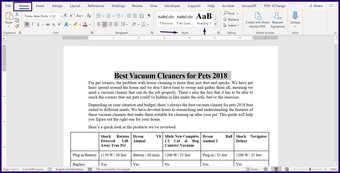
Passaggio 3: Per assicurarti che vengano create diapositive separate per ogni nuova sezione, premi il tasto Invio sulla tastiera per lasciare una riga vuota tra la fine di una sezione e il titolo di una nuova sezione.
Passaggio 4: Dopo aver creato il contorno, puoi modificare la dimensione del carattere , colore e tipo.

Passaggio 5: fai clic su Salva in salva le nuove modifiche al documento.
Passaggio 6: avvia PowerPoint.
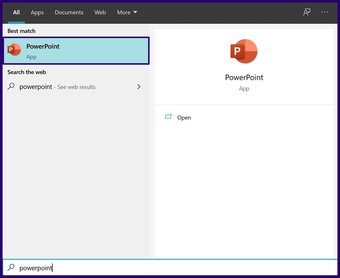
Passaggio 7: Fai clic su File e quindi seleziona Apri.
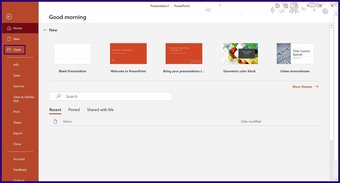
Passaggio 8: seleziona Sfoglia.

Passaggio 9: in Esplora file, cambia il tipo di file da Tutti Presentazioni PowerPoint a tutti i contorni.

Passaggio 10: Seleziona il formato documento dalla posizione salvata e fai clic su Apri e PowerPoint creerà una nuova presentazione basata sulle tue intestazioni.
Ora che hai le sezioni per la tua presentazione, puoi aggiungere più contenuti e includere il tuo design preferito.
Uso di un convertitore di file online
Uno dei modi più semplici per convertire i tuoi documenti Word in presentazioni PowerPoint è utilizzare un convertitore di file online. Ci sono opzioni disponibili e la maggior parte di esse funziona allo stesso modo. Controlla i passaggi seguenti per scoprire come convertire i tuoi documenti in presentazioni utilizzando un convertitore di file online:
Fase 1: Digita l’indirizzo del convertitore di file online nel tuo browser e premi Invio. Per questa guida utilizziamo lo strumento di Online2PDF per convertire un file Word in una presentazione.

Passaggio 2: Fare clic sulla conversione di Word in PowerPoint.
Passaggio 3: Carica il documento Word facendo clic su Carica o Seleziona file, quindi vai alla posizione del file sul tuo PC.
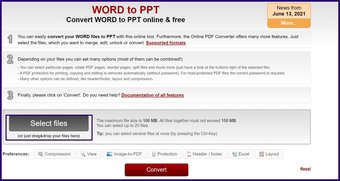
Passaggio 4: Per iniziare la conversione, seleziona Converti.

Passaggio 5: Fai clic su Download per visualizzare il file convertito sul desktop.
Se la privacy dei dati è un problema, l’utilizzo di convertitori online potrebbe non essere l’opzione migliore in quanto non vi è alcuna garanzia che i tuoi dati siano archiviati e condivisi con altre parti.
Conversione di PowerPoint in note chiave
Utilizzando uno dei tre metodi sopra indicati, dovresti essere in grado di convertire il tuo documento Word in PowerPoint. Se desideri utilizzare il software Apple, puoi convertire le presentazioni PowerPoint in note chiave.
Ultimo aggiornamento il 1 ottobre 2021
L’articolo precedente potrebbe contenere collegamenti di affiliazione che aiutano a supportare la tecnologia di guida. Tuttavia, non pregiudica la nostra integrità editoriale. Il contenuto rimane imparziale e autentico.
